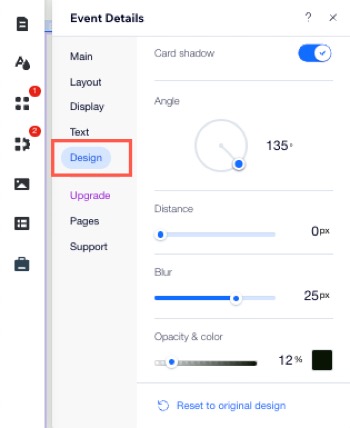Wix Events: De Evenementengegevens-pagina instellen
12 min
In dit artikel
- Een indeling kiezen
- Selecteren welke elementen moeten worden weergegeven
- Tekst bewerken
- Het ontwerp aanpassen
Op de pagina met evenementengegevens kun je alle belangrijke informatie delen die je gasten over je evenement nodig hebben. Dit omvat een 'Over het evenement'-gedeelte, een kaart van de evenementlocatie, en de optie om het 'Gasten'-gedeelte weer te geven of te verbergen.
Door de gastenlijst te laten zien, kun je enthousiasme genereren en sociale interactie aanmoedigen door deelnemers te laten zien wie er nog meer zullen deelnemen.
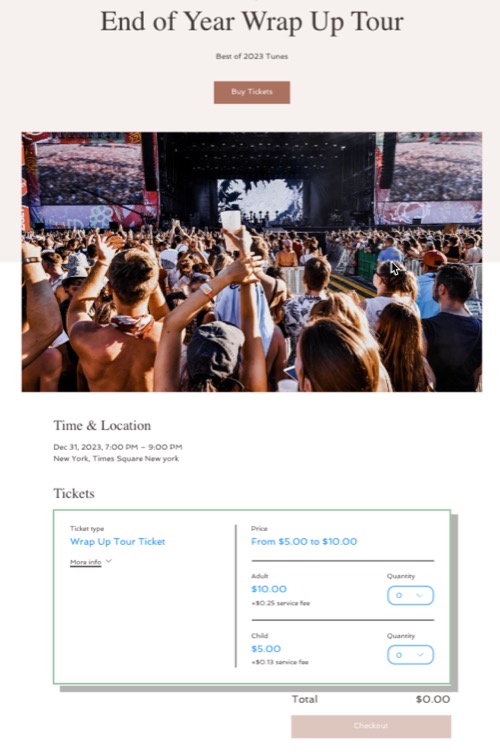
Let op:
Als je evenementen zonder tickets hebt (bijvoorbeeld: evenementen met antwoordverzoek) heb je de mogelijkheid om de evenementengegevens-pagina uit te schakelen.
Een indeling kiezen
Kies hoe je je evenementgegevens en afbeelding wilt laten zien. Dit omvat de koptekst van het evenement, de info en de ticketkiezer waar gasten de tickets selecteren die ze willen kopen.
Wix Editor
Studio Editor
- Ga naar je editor.
- Ga naar de Evenementdetails en registratie-pagina:
- Klik links in de editor op Pagina's en menu
 .
. - Klik op Evenementpagina's.
- Klik op Gegevens en registratie.
- Klik links in de editor op Pagina's en menu
- Klik op het Evenementengegevens-element op je pagina.
- Klik op Instellingen.
- Klik op het Indeling-tabblad.
- Pas de indeling van je evenementengegevens aan met de volgende opties:
- Indeling: Kies een indeling voor de kop- en ticketkiezer.
- Tekst: Kies waar je de tekst voor je evenementkoptekst en evenementinformatie wilt weergeven.
- Afbeelding: Kies hoe je de evenementafbeelding wilt aanpassen door de verhouding, grootte, dekking en achtergrondkleur in te stellen.
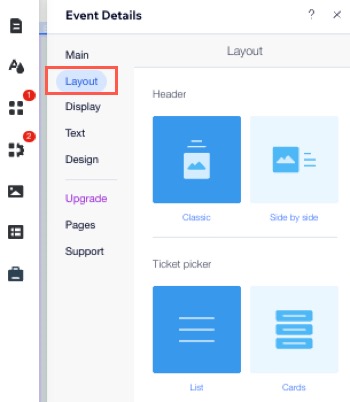
Selecteren welke elementen moeten worden weergegeven
Pas je pagina met evenementengegevens aan door te selecteren welke elementen je wilt weergeven. Je kunt bijvoorbeeld het 'Gasten'-gedeelte weergeven of verbergen om de zichtbaarheid van bezoekers te beheren.
Wix Editor
Studio Editor
- Ga naar je editor.
- Ga naar de Evenementdetails en registratie-pagina:
- Klik links in de editor op Pagina's en menu
 .
. - Klik op Evenementpagina's.
- Klik op Gegevens en registratie.
- Klik links in de editor op Pagina's en menu
- Klik op het Evenementengegevens-element op je pagina.
- Klik op Instellingen.
- Klik op het Weergave-tabblad.
- Schakel de schakelaars in om de relevante informatie weer te geven:
Weergeven in koptekst
Op pagina weergeven
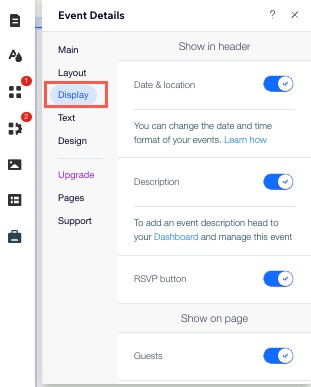
Tekst bewerken
De pagina komt met bepaalde standaardtekst die je kunt aanpassen aan jouw stem en toon. Wijzig de titels, links en knoppen op de pagina zodat ze bij je evenementen passen.
Wix Editor
Studio Editor
- Ga naar je editor.
- Ga naar de Evenementengegevens en registratie-pagina:
- Klik links in de editor op Pagina's en menu
 .
. - Klik op Evenementpagina's.
- Klik op Details en registratie.
- Klik links in de editor op Pagina's en menu
- Klik op het Evenementdetails-element op je pagina.
- Klik op Instellingen.
- Klik op het Tekst-tabblad.
- Kies wat je wilt bewerken:
Tip: Mogelijk zie je geen opties die je niet hebt ingesteld of verborgen hebt.
Knop
Link
Evenementtitels
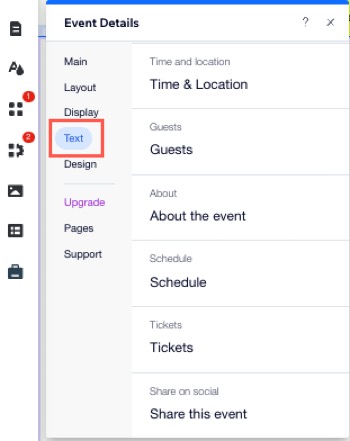
Het ontwerp aanpassen
Selecteer de kleuren, lettertypen, knopvormen en meer om een Evenementen-pagina te maken die gasten uitnodigend vinden.
Tip:
De beschikbare ontwerpopties kunnen variëren, afhankelijk van je indeling en weergaveselecties.
Wix Editor
Studio Editor
- Ga naar je editor.
- Ga naar de Evenementengegevens en registratie-pagina:
- Klik links in de editor op Pagina's en menu
 .
. - Klik op Evenementpagina's.
- Klik op Details en registratie.
- Klik links in de editor op Pagina's en menu
- Klik op het Evenementengegevens-element op je pagina.
- Klik op Instellingen.
- Klik op het Ontwerp-tabblad.
- Kies wat je wilt ontwerpen:
Tekst
Programmatekst
Ticketkiezer
Knop en links
Achtergrond